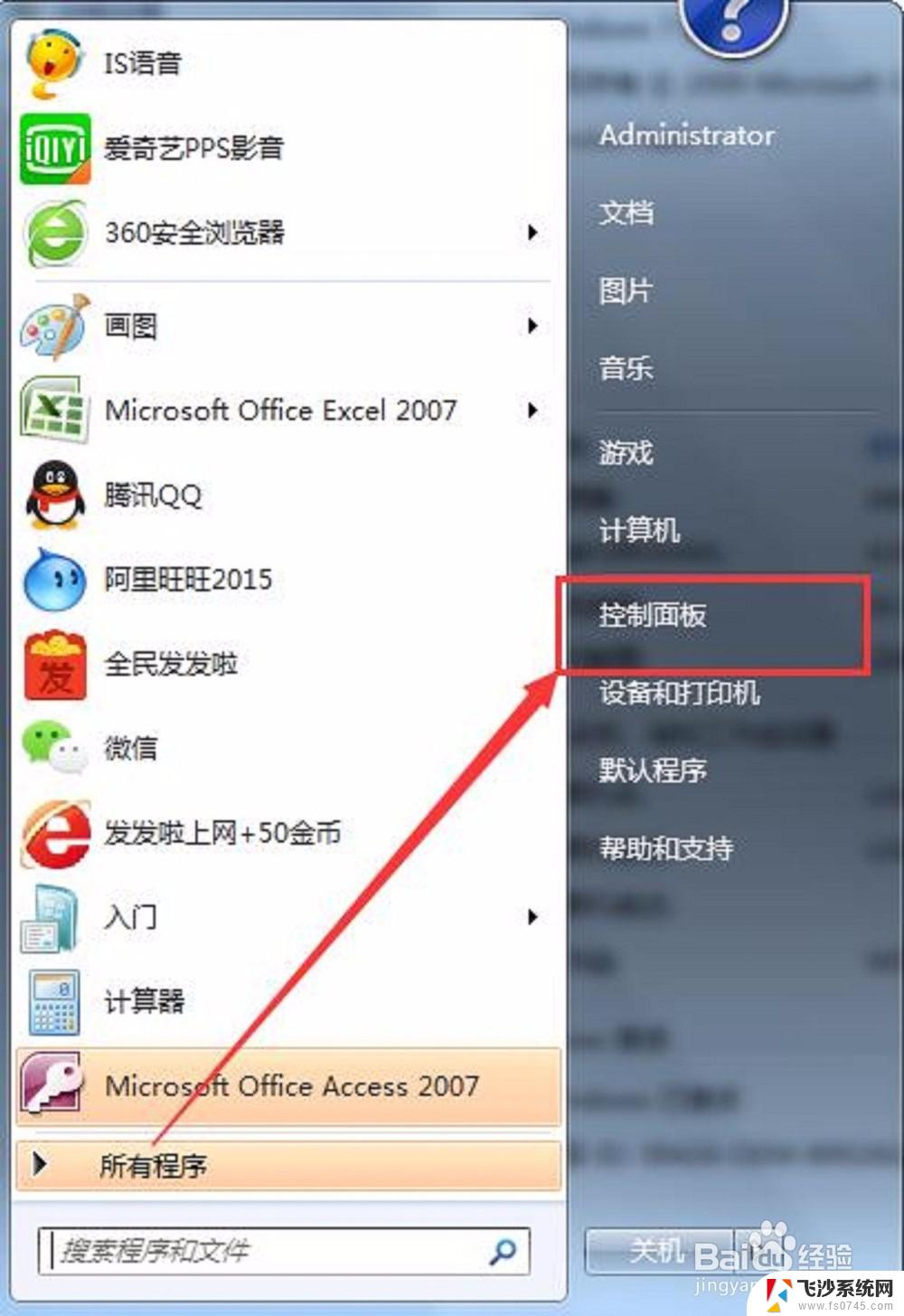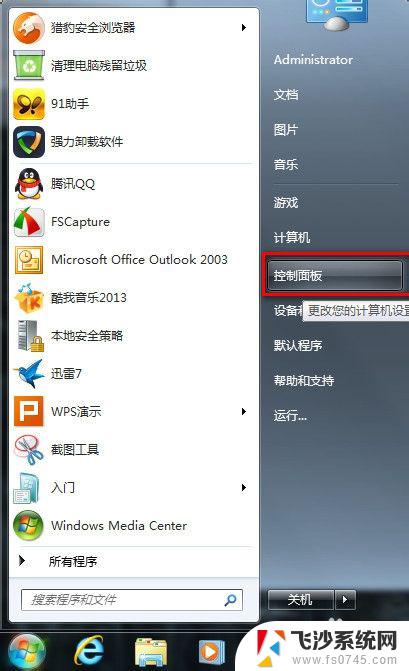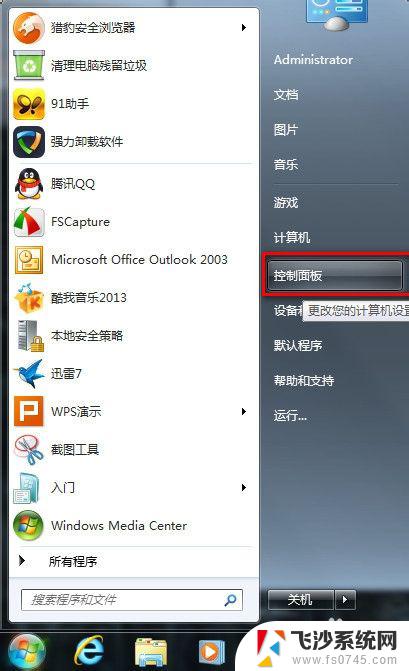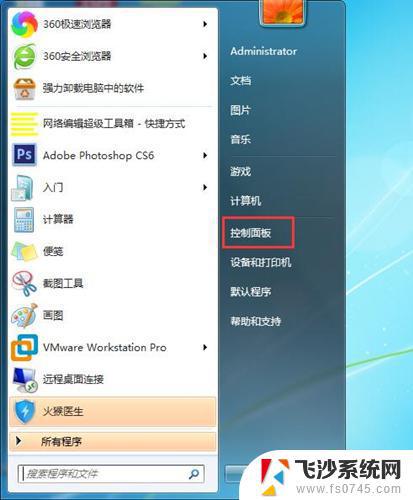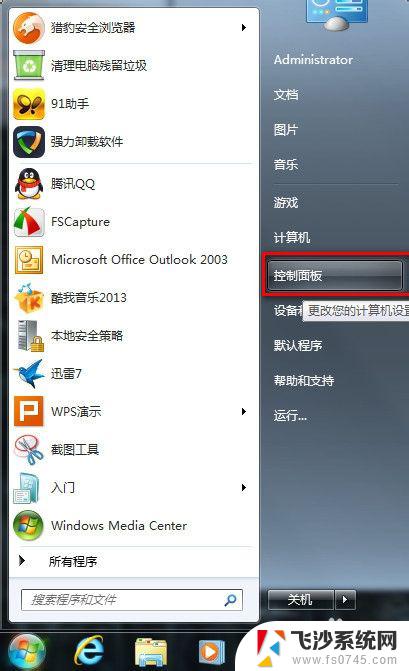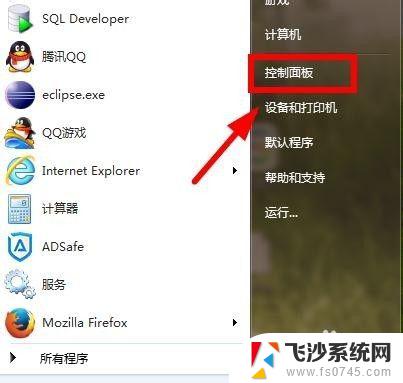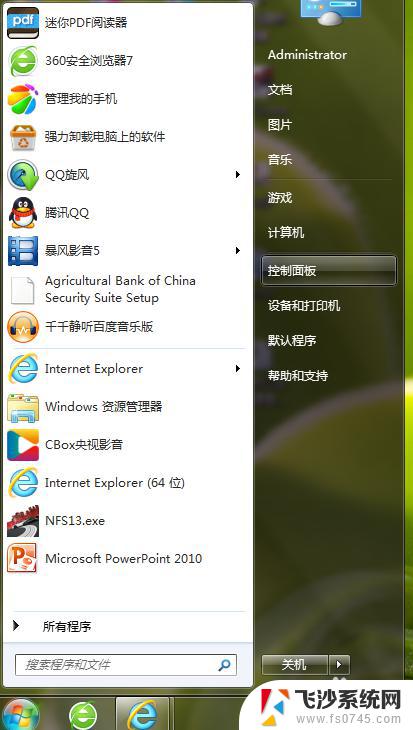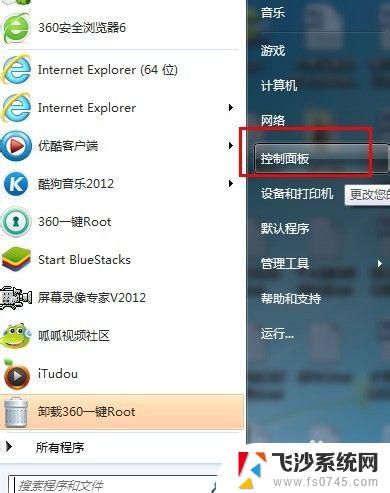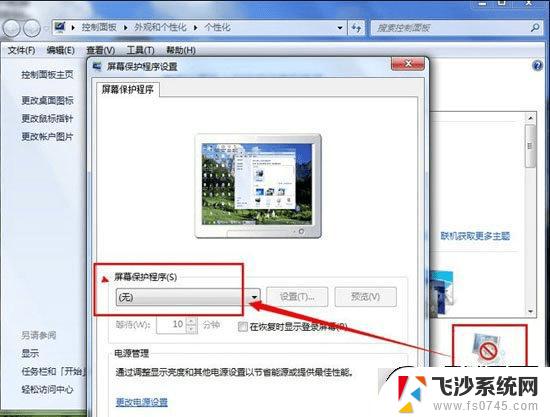windows7屏保密码设置 如何设置win7电脑屏保密码
更新时间:2023-11-14 11:56:42作者:xtang
在如今信息时代的浪潮中,电脑已成为我们生活中不可或缺的一部分,为了保护个人隐私和数据安全,设置屏保密码已成为一项必要的操作。而Windows7作为广泛使用的操作系统,其屏保密码设置更是备受关注。如何设置Windows7电脑的屏保密码呢?本文将为大家详细介绍Windows7屏保密码设置的方法和步骤,帮助大家更好地保护个人信息的安全。
具体步骤:
1鼠标单击左下角的开始菜单,打开“控制面板”。选择“外观和个性化”。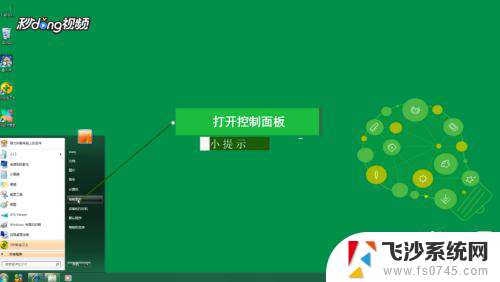 2点击“更改屏幕保护程序”,选择喜欢的屏幕保护程序。
2点击“更改屏幕保护程序”,选择喜欢的屏幕保护程序。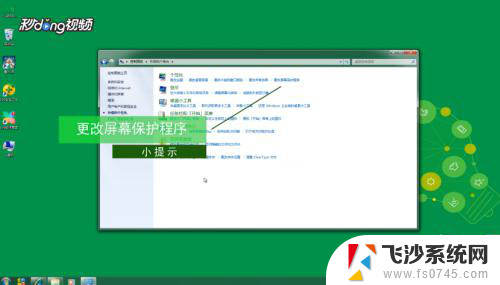 3勾选“在恢复时显示登录屏幕”,点击“更改电源设置”。
3勾选“在恢复时显示登录屏幕”,点击“更改电源设置”。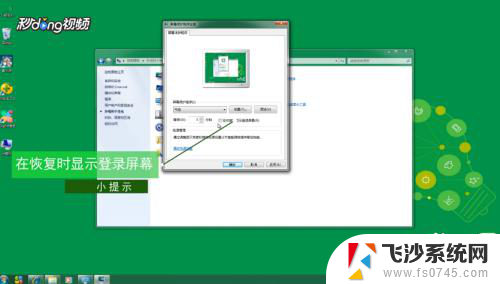 4点击“唤醒时需要密码”,选择“创建或更改用户账户密码”。 点击“为您的账户创建密码”。
4点击“唤醒时需要密码”,选择“创建或更改用户账户密码”。 点击“为您的账户创建密码”。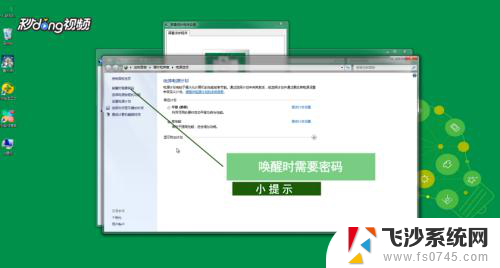 5输入密码后点击“创建密码”,即可创建锁屏密码。
5输入密码后点击“创建密码”,即可创建锁屏密码。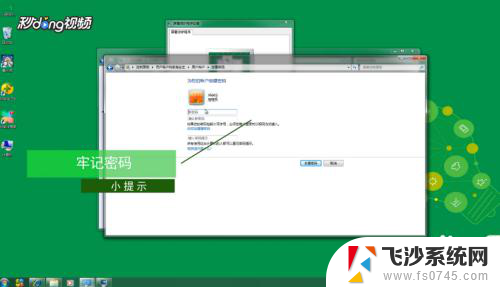 6若取消锁屏密码 ,在“屏幕保护程序”中取消勾选“在恢复时显示登录屏幕”即可。
6若取消锁屏密码 ,在“屏幕保护程序”中取消勾选“在恢复时显示登录屏幕”即可。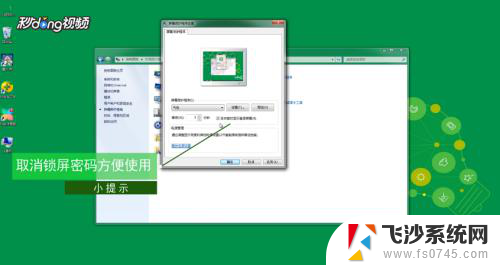
这就是Windows 7屏幕保护密码设置的全部内容,需要的用户可以按照步骤进行操作,希望这对大家有所帮助。